WordPress nedir? Günümüzün En Güçlü CMS'si Nasıl Kullanılır?
Yayınlanan: 2022-09-15Bir web sitesi oluşturmak istiyorsanız, muhtemelen web'deki en popüler içerik yönetim sistemi (CMS) olan WordPress ile ilgili bilgilerle karşılaşmışsınızdır. Peki WordPress tam olarak nedir? Bununla ne yaratabilirsiniz? Ve araçlarını kullanarak nasıl bir site oluşturabilirsiniz?
Tüm bu soruların cevaplarına ve birkaç tane daha cevaplara bir göz atalım.
WordPress nedir?
Özünde WordPress, herkesin bir web sitesi oluşturmak için kullanabileceği ücretsiz bir yazılımdır. Kodsuz web siteleri oluşturmak ve yönetmek için kullanılan bir araç olan içerik yönetim sistemi olan CMS kategorisine girer. Aslında bu, WordPress'in önemli bir bileşenidir, çünkü işletme sahiplerini, blog yazarlarını, etkileyicileri ve ortalama bir kişiyi tutkulu olduklarını web'de paylaşmaları için güçlendirir.
WordPress web sitelerinde şöyle diyor: “Mükemmel yazılımın minimum kurulumla çalışması gerektiğine inanıyoruz, böylece hikayenizi, ürününüzü veya hizmetlerinizi özgürce paylaşmaya odaklanabilirsiniz.” Yaptıkları her şeyin merkezinde bu var.
WordPress hakkında bilmeniz gereken diğer önemli şeyler şunlardır:
- Açık kaynaklıdır . Yazılım ücretsiz olarak mevcuttur ve herhangi bir şekilde değiştirilebilir ve dağıtılabilir. Bu sizin için ne anlama geliyor? WordPress'i her gün daha iyi hale getirmeye çalışan, tutkulu, büyük bir insan topluluğu var. Yeni özellikler geliştirmek, hataları düzeltmek ve kullanıcıların karşılaştığı sorunları çözmek için birlikte çalışırlar. Kendi alanlarında en iyilerin en iyilerinden fikir ve çözümler aldığınıza güvenebilirsiniz.
- İnanılmaz derecede güçlü ve esnektir . WordPress, varsayılan olarak tonlarca birinci sınıf özellik içerir. Ancak, ekleyebileceğiniz ek işlevlere sahip binlerce ücretsiz ve premium eklenti de bulunmaktadır. Hemen hemen tüm ihtiyaçlarınız için bir çözüm var, bu nedenle siteniz söz konusu olduğunda kesinlikle sınır yok. Ayrıca, kullanıma hazır bir çözüm yoksa, kod, istediğiniz her şeyi oluşturmak için bir geliştirici tarafından kolayca değiştirilebilir.
- En popüler web sitesi oluşturma aracıdır . Web'in %43'ü, küçük bloglardan kurumsal sitelere, çevrimiçi mağazalara ve forumlara kadar WordPress kullanıyor.
- Cemaat kimseye benzemez. Bu, açık kaynak fikrine geri döner. WordPress ile birlikte gelen özgürlükleri seven birçok insan – hem uzmanlar hem de yeni başlayanlar – var. Bağlantı kurabileceğiniz, ipuçlarını ve püf noktalarını paylaşabileceğiniz ve onlardan bir şeyler öğrenebileceğiniz insanlarla dolu çevrimiçi destek forumları, Facebook grupları, podcast'ler ve yüz yüze buluşmalar bulacaksınız.
WordPress ne için kullanılır?
WordPress'in ne kadar esnek olduğuna biraz değindik, bu yüzden çok çeşitli şekillerde kullanılabilmesi şaşırtıcı olmamalı. Sadece birkaçına bakalım!
Bir site oluşturucu
Bir hobi blogundan yüz binlerce ziyaretçisi olan bir iş sitesine kadar kesinlikle hayal edebileceğiniz her türlü siteyi oluşturmak için WordPress'i kullanabilirsiniz. Ve tüm bunları tek bir kod satırını düzenlemek zorunda kalmadan yapabilirsiniz!
O nasıl çalışır?
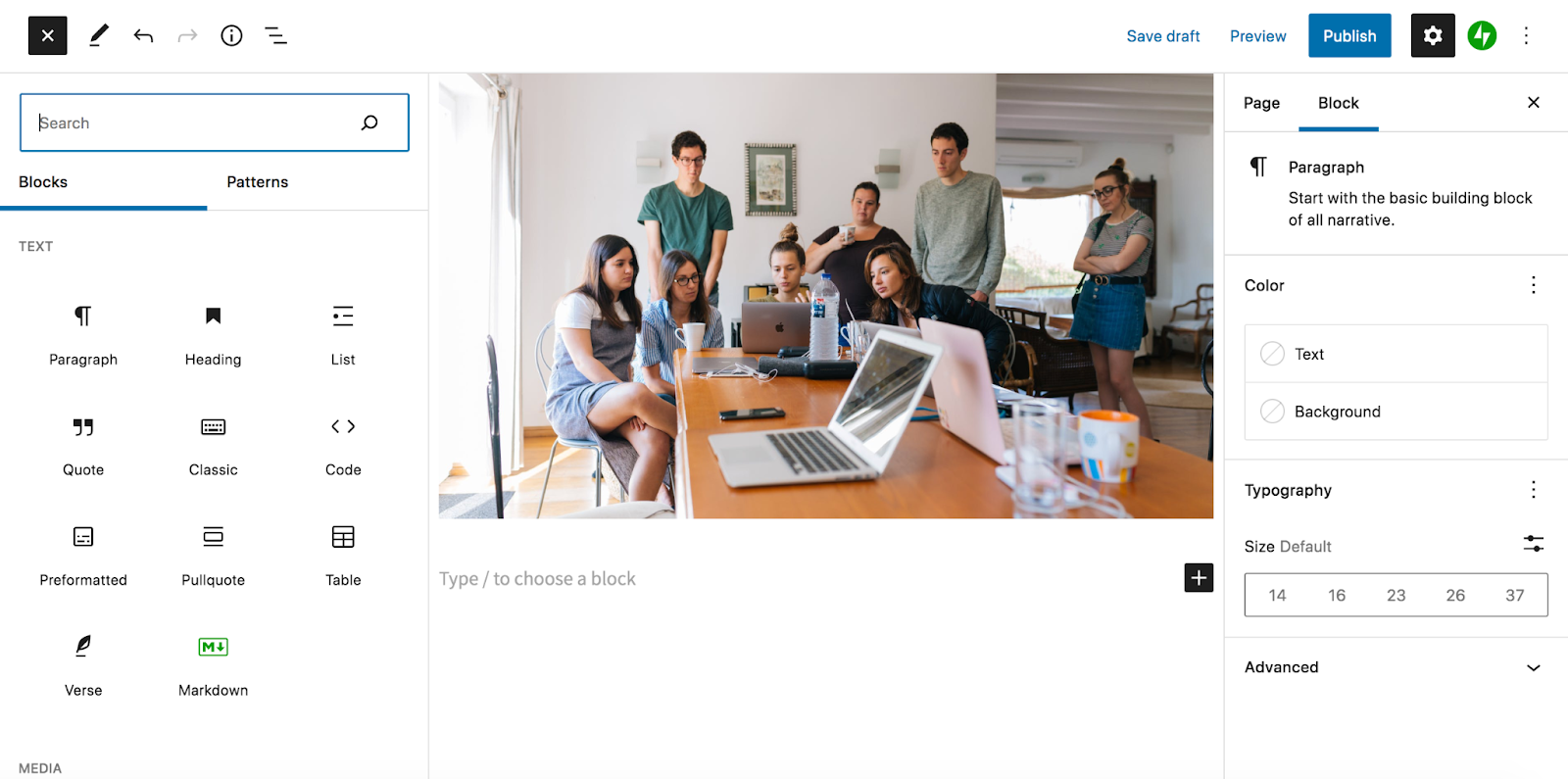
WordPress içeriği, istediğiniz herhangi bir tasarımı oluşturmak için kullanabileceğiniz güçlü bir sürükle ve bırak aracı olan blok düzenleyici etrafında döner. Sayfaları ve gönderileri oluşturmak için bloklar kullanır - bunlar paragraflar, başlıklar, resimler, videolar ve sütunlar gibi bir sayfayı oluşturan ayrı öğelerdir. Tek yapmanız gereken kullanmak istediğinizi bulmak, sayfanıza sürüklemek ve ardından renkler ve stiller gibi ayarları özelleştirmek için birkaç düğmeyi tıklamaktır.
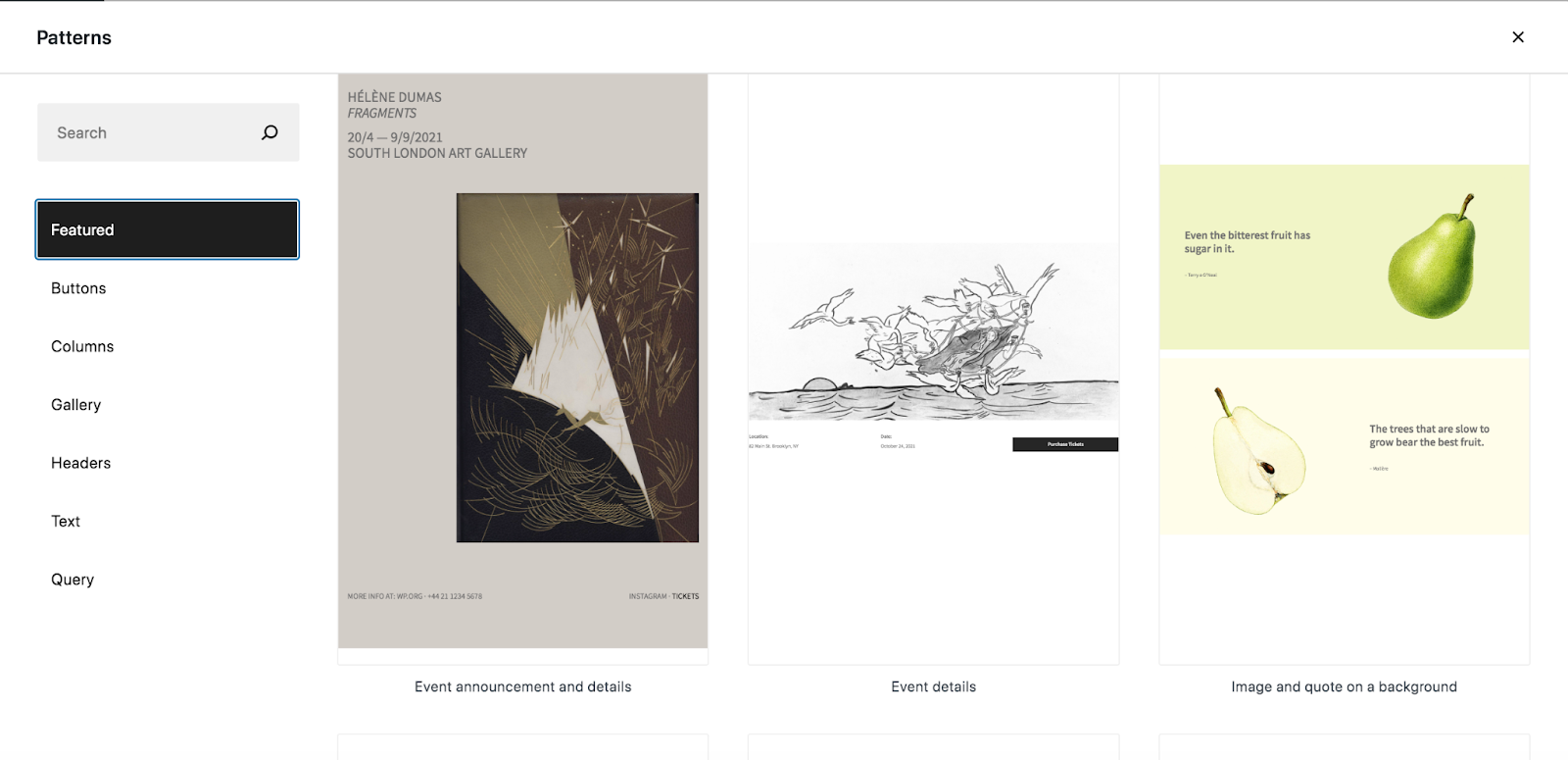
Ayrıca aralarından seçim yapabileceğiniz blok desenleriyle dolu bir kitaplık var. Bunlar, içeriğin tüm bölümleri için önceden tasarlanmış düzenler olarak işlev görür - fiyatlandırma tablolarını, portföyleri, SSS'leri ve hizmet kılavuzlarını düşünün. Beğendiğiniz bir bölümü sayfa tasarımınıza sürükleyin, ardından gerekirse resim ve metin arasında geçiş yapın. O zaman gitmeye hazırsınız - bu kadar basit!
Ve gerçekten hayal edebileceğiniz her şeyi yaratabilirsiniz. Örneğin Gracenote, eğlence hizmetlerini ve etkileyici müşteri veritabanını sergilemek için temiz, profesyonel bir web sitesi oluşturdu. Thatgamecompany, video oyunlarını içeren tam ekran videolar ve eğlenceli animasyonlar içeren son derece görsel bir site oluşturdu. Dallas Mavericks, grunge dokular, etkileşimli öğeler ve renkli fotoğraflarla dolu bir WordPress web sitesine sahiptir.
Tamamen farklı üç site — tümü WordPress ile oluşturulmuştur.
Bir e-ticaret mağazası oluşturucu
Çevrimiçi mağazalar, geleneksel perakendeciler ve dijital ürün yaratıcılarından üyelik sitelerine, hizmet tabanlı işletmelere, toptancılara ve yazılım mühendislerine kadar çok çeşitli tüccarları kapsayabilir. Ve WordPress, WooCommerce yardımıyla tüm bu mağaza türlerini ve daha fazlasını oluşturmanıza olanak tanır.
WooCommerce, WordPress'in Automattic tarafından desteklenen ve sürdürülen e-ticaret koludur. Tamamen ücretsizdir ve bir çevrimiçi mağaza için ihtiyacınız olan her şeyi eklemek için WordPress siteleriyle sorunsuz bir şekilde bütünleşir. Ürünleri listelemenize, ödemeleri kabul etmenize, fiziksel öğeleri göndermenize, kupon teklif etmenize ve daha fazlasını yapmanıza olanak tanır. Ayrıca abonelikler, üyelikler, pazarlama, tasarım ve daha fazlası için ek işlevsellik sağlayan ücretsiz ve premium uzantılarla dolu etkileyici bir kitaplık da bulunmaktadır.
Ürün eklemek ve mağazanızı kurmak, sayfalar ve gönderiler oluşturmak kadar basittir. Başlamak için ihtiyacınız olan tüm adımlarda size yol gösteren, hatta işletmekte olduğunuz mağazanın türüne göre önerilerde bulunan bir kurulum sihirbazı vardır.
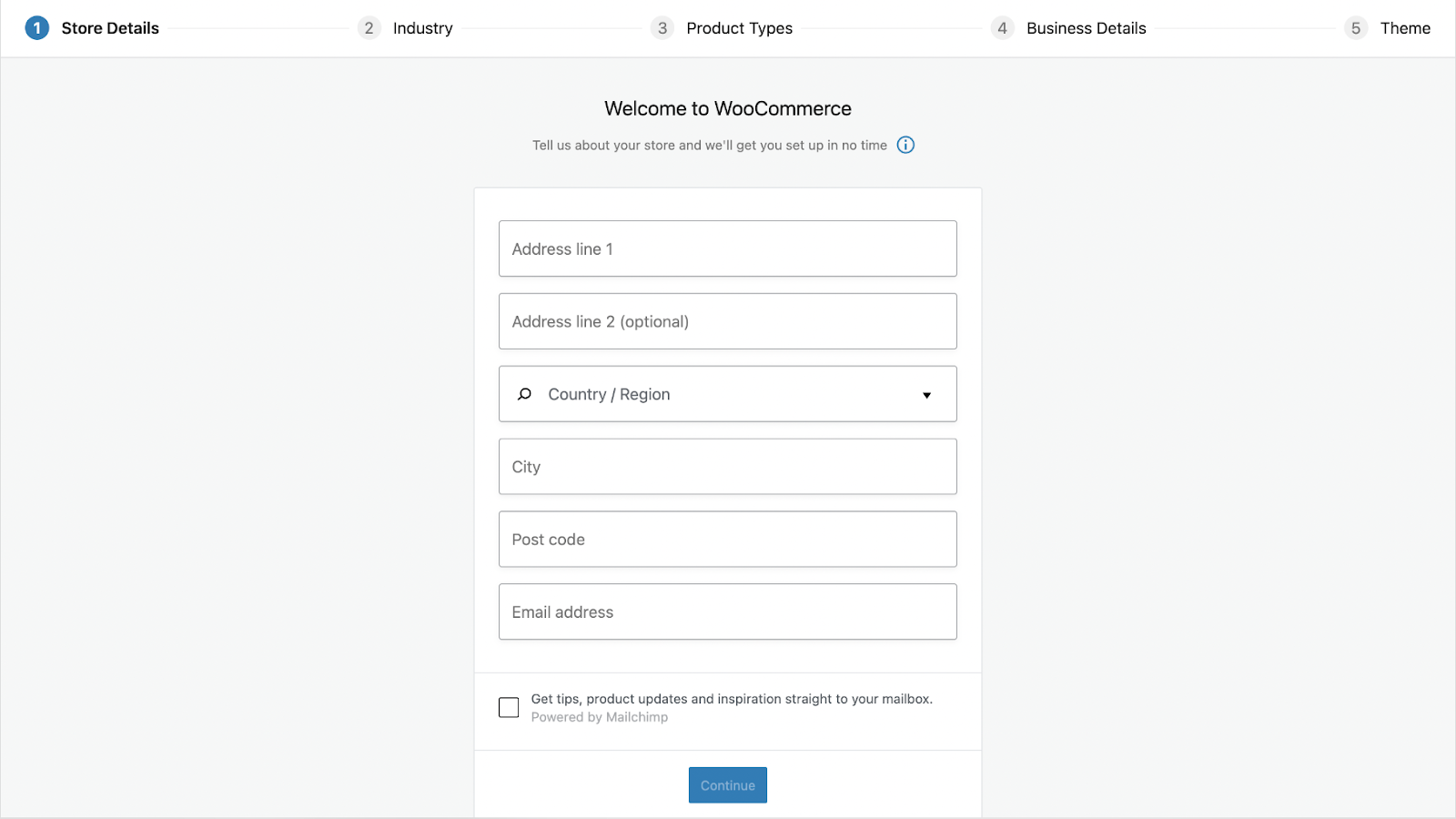
Ve ürün oluşturucu basittir, mağazanıza ürün eklemeyi hızlı ve kolay hale getirir. Tek yapmanız gereken ürün başlığı, fiyat, SKU, açıklama ve envanter seviyeleri gibi bir dizi alanı doldurmak ve ardından galeriye resim eklemek.
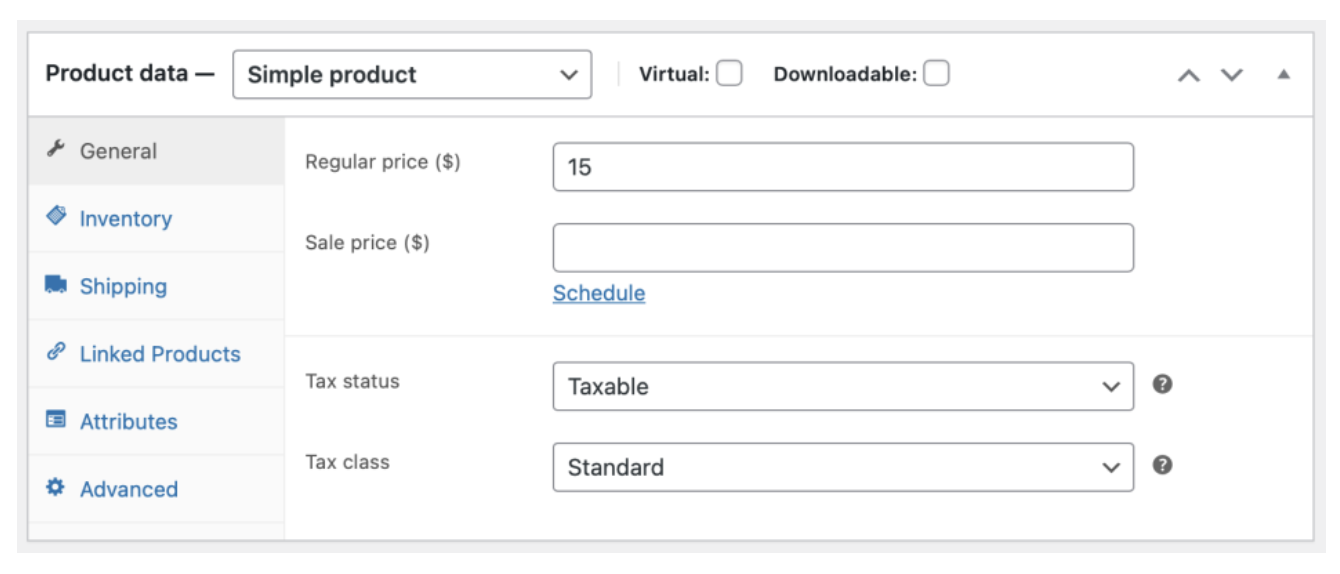
Tabii ki, özellikle uzantıların gücünden yararlanırken mağazanızla yapabileceğiniz çok daha fazla şey var. Ve bu süreçte size yardımcı olacak kapsamlı belgeler ve bilgili bir destek ekibi mevcuttur.
Bazı gerçek hayattan örnekler ister misiniz? Çeşitli sektörlerde ve ürün türlerinde bazı WooCommerce mağazaları:
- Good Dye Young, saç boyası ve diğer aksesuarları (müşterilerine gönderdikleri fiziksel ürünler) satıyor.
- Style Girlfriend, erkekler için stil hizmetleri sunar, ödemeleri kabul eder ve bu hizmetleri WooCommerce ile gösterir.
- TipoType, çeşitli dijital yazı tipleri ve satılık lisanslara sahip bir yazı tipi dökümhanesidir.
- boldSOCKS, hem erkekler hem de kadınlar için tek seferlik çorapların yanı sıra ürünleri ayda bir kez otomatik olarak gönderen abonelik kutuları da satıyor.
- Dumpster Market, ülke genelindeki çöp konteyneri kiralamalarını derler ve müşterilerin seçilen bir tarih ve saat için bunları rezerve etmelerini sağlar.
- Perfusion.com, abonelere kardiyovasküler içerik kitaplığına, etkinlik indirimlerine, tıp uzmanları veritabanına, premium araçlara ve daha fazlasına erişim sağlayan bir üyelik programı sunar.
- Porta Pro Chem, taşınabilir tuvalet malzemeleri distribütörüdür ve toptan satış müşterilerinin her biri için ürün teklifleri ve özel fiyatlar sunar.
- AdvantageLearn.com, üniversiteye hazırlanan öğrencilere çevrimiçi kurslar sunar.
Gördüğünüz gibi, WordPress ve WooCommerce ile olanaklar sonsuzdur. Daha fazla örneğe bakın.
Bir blog ve yayın platformu
İçerik oluşturma ve yayınlama, WordPress'in yaptığı her şeyin merkezinde yer alır. Aslında, başlangıçta bir blog platformu olarak inşa edildi! Bu, blogcular ve yayıncılar için üst düzey araçlar sağladığı anlamına gelir.
İster ızgara, duvar biçiminde, isterse basit dikey beslemede olsun, içeriği site ziyaretçileri tarafından tüketilebilecek şekilde sunmak kolaydır. Ve elbette, teknik yönler de orada. WordPress duyarlı, erişilebilir ve SEO dostudur; mobil, masaüstü ve ekran okuyucu kullanıcılarından arama motoru robotlarına kadar herkesin gönderilerinizden en iyi şekilde yararlanmasını sağlar.
Yukarıda daha detaylı olarak bahsettiğimiz blok düzenleyiciyi kullanarak web sitenize blog yazıları ekleyebilirsiniz. Bu, yalnızca metinden daha fazlası olan gerçekten benzersiz içeriği kolayca oluşturmanıza olanak tanır. Resimler, videolar, alıntı kutuları, sosyal medya beslemeleri, kaydırıcılar ve daha fazlasını dahil edebilirsiniz!
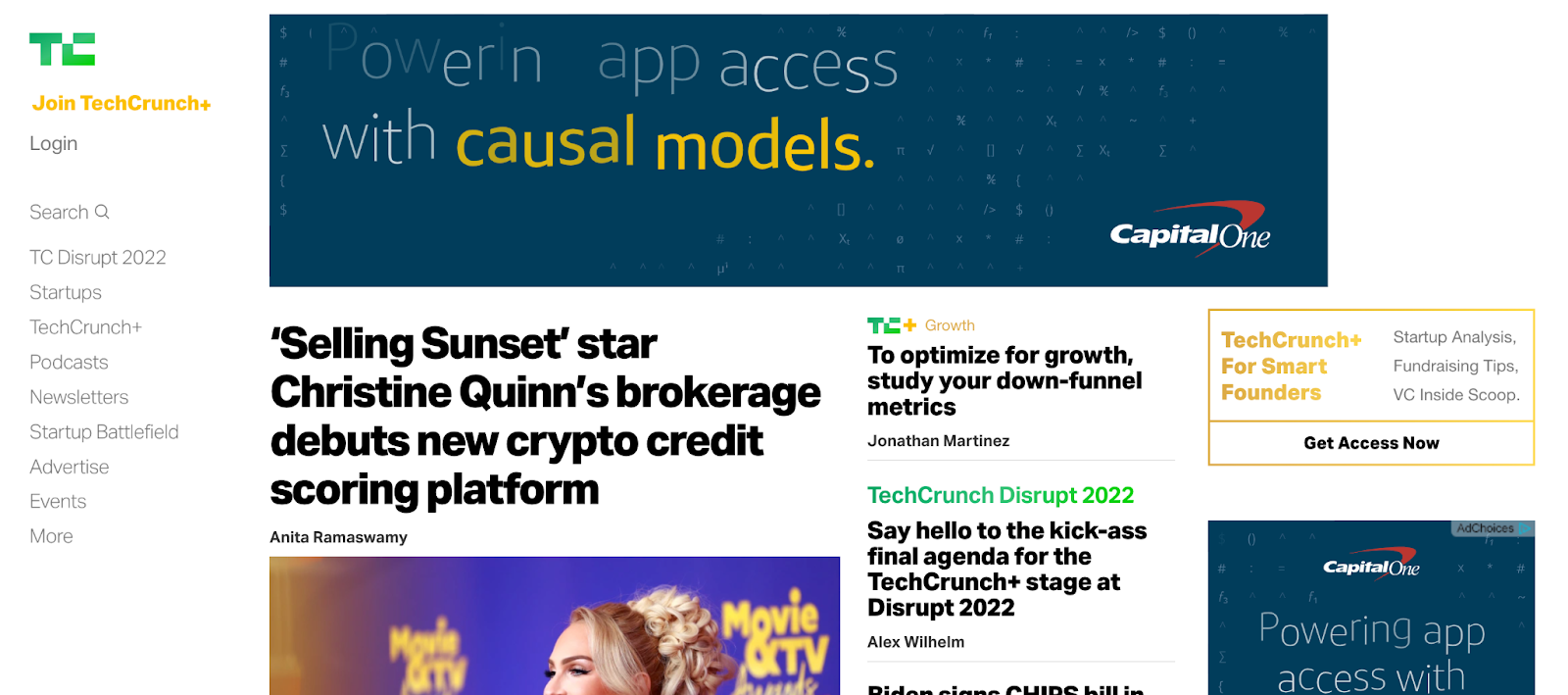
Ama sadece bizden almayın. WordPress'i blog veya yayınlama aracı olarak kullanan sayısız site örneği vardır. Örneğin TechCrunch, sosyal paylaşım düğmeleri ve e-posta bülteni seçenekleri gibi öğeler de dahil olmak üzere blog gönderileri için temiz, süper ilgi çekici bir düzene sahiptir. Oh She Glows, mevcut tarifleri sergilemek için güzel, resim ağırlıklı bir blog beslemesine sahiptir. Ve Pousta, grafik odaklı sanat ve kültür dergilerini oluşturan içeriği görüntülemek için WordPress'i kullanıyor.
Bir müşteri ilişkileri yönetim sistemi (CRM)
Bir müşteri ilişkileri yönetimi aracı (CRM), kişileriniz, potansiyel müşterileriniz, müşterileriniz ve müşterileriniz hakkındaki tüm bilgileri tek bir yerde toplayarak her birini yönetmeyi ve takip etmeyi kolaylaştırır.
Jetpack CRM, WordPress'i gerçekten bir CRM olarak kullanmanızı sağlar. Tüm araçlarını doğrudan gönderi eklediğiniz, sayfa oluşturduğunuz ve daha pek çok yerde bulunan WordPress panosuna çeker. Ama tam olarak ne yapar ve size nasıl yardımcı olabilir?
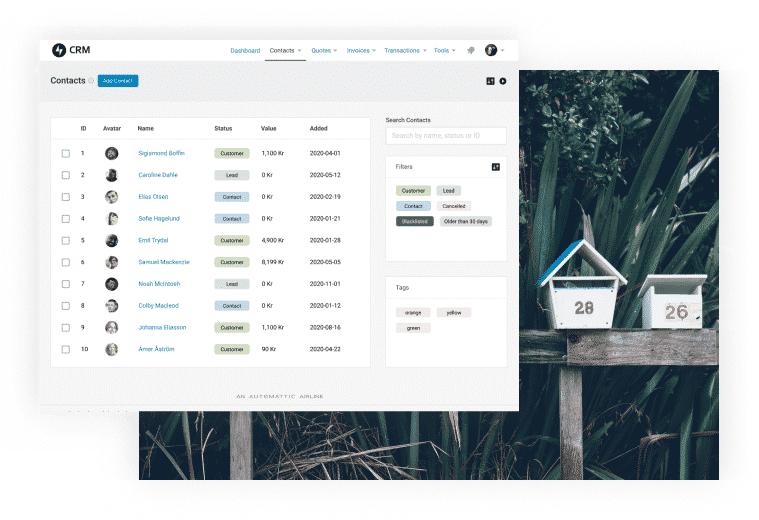
Ne tür bir işletme yürütürseniz yürütün satış, pazarlama ve müşteri hizmetleri süreçlerinizi güçlendirir. Tüm müşteri ve potansiyel müşteri verilerinizi tek bir yerde toplar, böylece gelir ve satış hunisi bilgileri gibi temel bilgileri bir bakışta görüntüleyebilirsiniz. CRM ayrıca, her bir kişi için, onlarla yaptığınız her bir etkileşimin kaydının yanı sıra tercihleri ve şirketinizle olan etkileşim geçmişi ile birlikte ayrıntılı bir profile sahiptir.
Bir müşteri portalı mı kurmak istiyorsunuz? Teklif ve fatura gönderilsin mi? Satış ekibi üyeleri arasında potansiyel bilgiler paylaşılsın mı? Müşteri tabanınızın belirli segmentlerine e-posta mı gönderiyorsunuz? Jetpack CRM, tüm bunları WordPress içinden yapmanızı sağlar. İster dondurma dükkanı, ister çevrimiçi mağaza veya grafik tasarım ajansı işletiyor olun, bu, herhangi bir işletme için inanılmaz derecede güçlü bir fırsattır.
Güvenli bir site oluşturmak için WordPress nasıl kullanılır?
Pekala, artık "WordPress nedir?" sorusunun cevabını aldınız. ve WordPress'in ne için kullanıldığını öğrendiniz, şimdi nasıl güvenli ve güvenli bir web sitesi oluşturabileceğinize geçelim.
1. WordPress siteniz için bir ana bilgisayar bulun
Bir barındırma sağlayıcısı, web sitenizin dosyalarını depolar ve ziyaretçilerin URL'nizi girdiklerinde görmelerini sağlar. Güvenlik, site hızı ve daha fazlası söz konusu olduğunda sitenizin temeli olarak hizmet eder. Bu yüzden doğru olanı seçmek önemlidir!
İyi bir ev sahibinin bazı önemli nitelikleri şunlardır:
- Mükemmel destek sunar. İhtiyacınız olduğunda yardım alabilmek isteyeceksiniz. Tercih ettiğiniz yöntem ne olursa olsun - canlı sohbet, telefon, e-posta vb. 7/24 destek sunan bir sağlayıcı arayın.
- Güvenlik özelliklerini içerir . Kötü amaçlı yazılım taraması, SSL sertifikaları ve sunucu tarafı güvenlik duvarı gibi özelliklere sahip bir ana bilgisayar seçmek isteyeceksiniz.
- Sizi büyümeye hazırlar . Büyüdükçe kolayca ölçeklendirmenize ve daha fazla kaynağa sahip bir plana geçmenize olanak tanıyan bir ana bilgisayar seçin.
- WordPress'i destekler . Pek çok sağlayıcı, tek tıklamayla WordPress kurulumu, platforma özel ayarlar ve hatta ek ücret ödemeden planınızda premium eklentiler içerir.
- İhtiyacınız olan tüm özel özellikleri içerir . Sizin için önemliyse hazırlama işlevi, otomatik geçişler veya iş akışı araçları gibi özelliklere sahip bir ana bilgisayar seçin. Bununla birlikte, her sitenin bu tür gelişmiş özelliklere ihtiyacı olmayacaktır.
%100 WordPress'e adanmış bir ana bilgisayarla başlamanın en kolay ve en hızlı yolunu arıyorsanız, WordPress.com'u denemeyi düşünün. Dosya ve sunucu bakımını tamamen ortadan kaldırır ve tüm site yönetiminizi basitleştirir. Mevcut birkaç plan var, ancak eklentileri kurmanıza ve kullanmanıza izin veren bir premium plan seçmenizi şiddetle tavsiye ediyoruz.
Ayrıca, çok çeşitli bütçeleri ve özellikleri kapsayan önerilen ana bilgisayarların bir listesini de hazırladık.
2. WordPress'i yükleyin
Ardından, ana makinenizin sunucusuna WordPress yüklemeniz gerekecek. Çoğu sağlayıcı, süreci basitleştiren ve hızlandıran tek tıklamalı WordPress kurulumunu içerir. Ayrıntılı talimatlar için belgelerine bakın.
Veya WordPress'i manuel olarak yüklemeniz gerekiyorsa veya istiyorsanız, bu talimatları uygulayabilirsiniz.
Not : WordPress.com kullanıyorsanız, önceden yüklenmiştir, böylece sonraki adıma geçebilirsiniz.
WordPress panosu, sayfalardan ve gönderilerden yorumlara, ürünlere ve ayarlara kadar sitenizin her yönünü yöneteceğiniz alandır. yoururl.com/wp-admin adresine giderek ve WordPress'i kurarken oluşturduğunuz kimlik bilgilerini kullanarak WordPress sitenize giriş yapabilirsiniz.
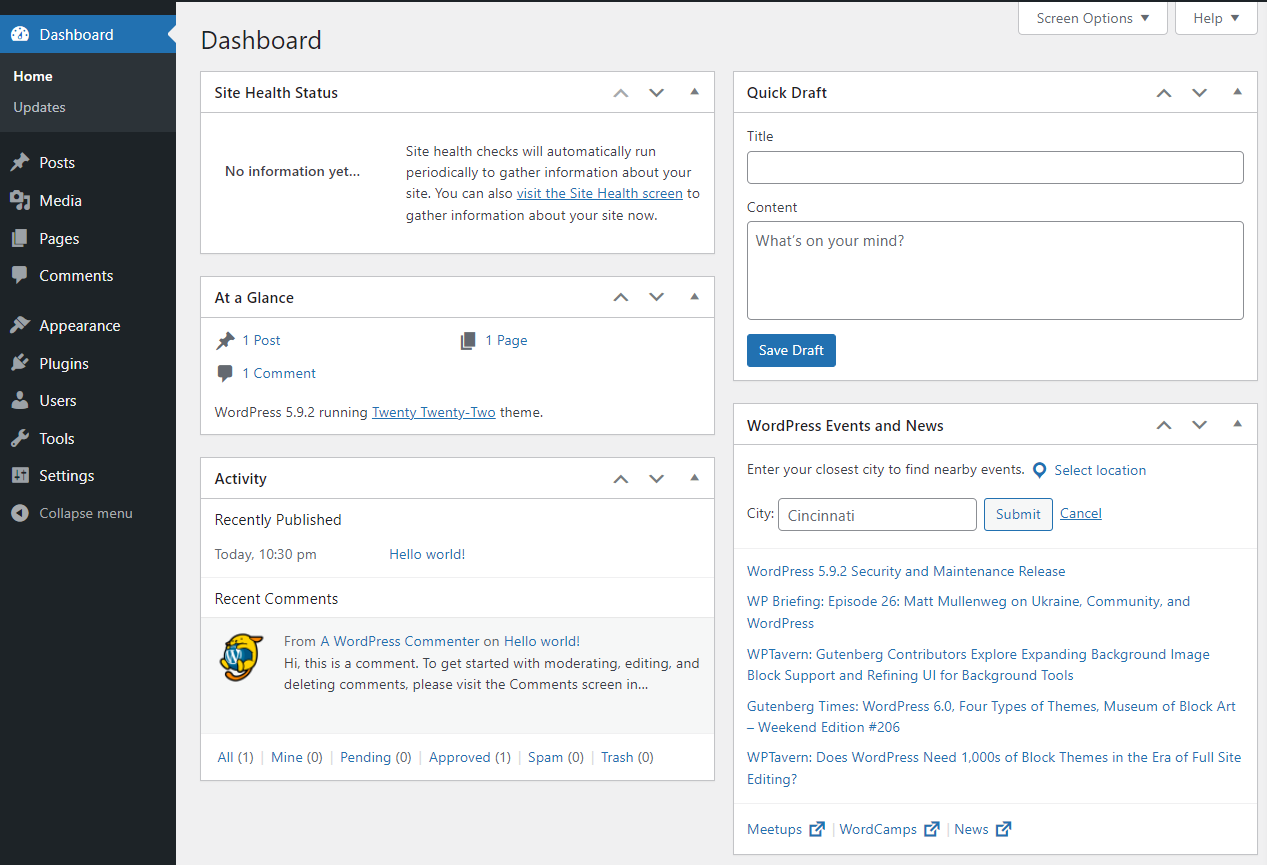
Her açıdan gezinmeyle ilgili ayrıntılı talimatlar için WordPress yönetici panosu kılavuzumuza göz atın.
3. Bir tema seçin
Bir tema, sitenizin genel tasarımını bir bütün olarak belirler, ancak renkler, yazı tipleri ve daha fazlası gibi ayrıntıları özelleştirebilirsiniz. Bazı temalar önceden tasarlanmış şablonlar gibi hareket ederek öğeleri kolayca değiştirmenize ve kullanıma hazır bir siteyle çalıştırmanıza olanak tanır. Diğerleri daha çok çerçevelere benzer ve tonlarca özelleştirmeye izin verir. Deneyiminize ve bilgi seviyenize uyan birini seçmek isteyeceksiniz.
İşte diğer bazı hususlar:
- Destek seviyesi . Ücretsiz temaların çoğu forum tabanlı desteği içerirken, premium temalar genellikle belirli bir süre için bilet tabanlı destek sunar. Ayrıca kurulumda size yol gösterecek mükemmel belgelere sahip bir tema seçmek isteyeceksiniz.
- Demolar ve şablonlar mevcut . Hazır bir tasarım veya düzen kullanmak istiyorsanız, temanızın birkaç tıklamayla uygulayabileceğiniz harika demoları olduğundan emin olun.
- Kullanım kolaylığı . Teknolojik ve WordPress deneyiminiz nedir? Yeteneklerinize göre temanızı uygulayabildiğinizden ve en iyi şekilde yararlanabildiğinizden emin olun.
- Müşteri yorumları . Diğerleri tema hakkında ne diyor? Hangi sorunlarla karşılaştılar ve destek ne kadar yardımcı oldu?
- Diğer araçlarla entegrasyon . WooCommerce gibi belirli araçları kullanmak mı istiyorsunuz? Temanızın sorunsuz bir şekilde bütünleştiğinden emin olun.
- Düzenli güncellemeler . Geliştirici, WordPress ve eklenti güncellemelerine ayak uydurmak için düzenli olarak yeni sürümler yayınlamalıdır. Bu hem güvenlik hem de işlevsellik için önemlidir.
- Kalite ve hız . Kod kalitesi yüksek mi? Tema ne kadar hızlı yükleniyor? Genel bir fikir edinmek için tema demo sayfalarını her zaman GTmetrix gibi bir sayfa hızı testi ile çalıştırabilirsiniz.
WordPress panosunda Görünüm → Temalar'a giderek temanızı ekleyebilirsiniz. Orada, WordPress tema kitaplığından seçtiğinizi seçebilir veya kendinizinkini yükleyebilirsiniz.
Not : İleride güncelleme yaptığınızda tema dosyalarınızda kaybetmeden değişiklik yapmanızı sağlayan bir alt tema kullanmanızı önemle tavsiye ederiz. Birçok tema bir tanesiyle birlikte gelir, ancak kendiniz de bir alt tema oluşturabilirsiniz.
4. Sayfalarınızı ve gönderilerinizi oluşturun
Şimdi web sitenizin içeriğini oluşturacak sayfaları ve gönderileri oluşturma zamanı. Tam sayfalarınız işletmenize, hedef kitlenize ve özel ihtiyaçlarınıza göre değişir ancak Ana Sayfa, Hakkında, İletişim, SSS ve daha fazlasını içerebilir.
Bir sayfa oluşturmak için WordPress kontrol panelinizde Sayfalar → Yeni Ekle'ye gidin. Sayfaya bir başlık ekleyin. Ardından, blok düzenleyiciyi kullanmaya başlayabilirsiniz.
Sol üstte mavi bir artı simgesi göreceksiniz. Kullanılabilir blokların tam listesini açmak için buna tıklayın. İstediğinizi bulmak için kaydırabilir veya aklınızda belirli bir şey varsa arama çubuğunu kullanabilirsiniz.
Sayfanıza eklemek için seçtiğiniz bloğu tıklayın. Ayrıca, diğer içeriklere göre istediğiniz yere sürükleyip bırakabilirsiniz. Ardından, o belirli blok için ayarları yönetebilirsiniz. Bunlar elbette değişecektir, ancak örnek olarak bir Image bloğunu kullanalım.
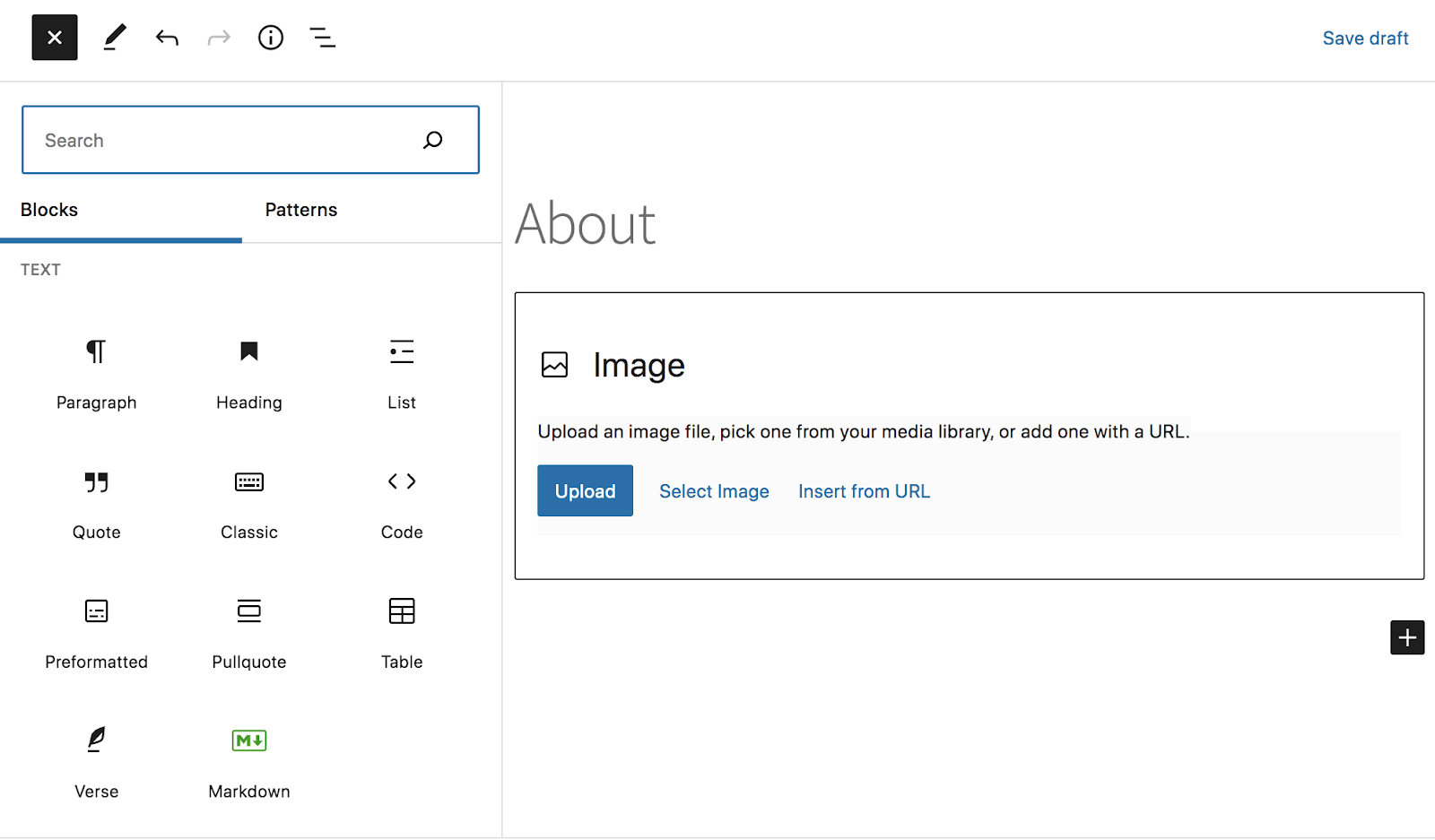
İlk olarak bloğu ekledikten sonra bir resim için bir yer tutucu göreceksiniz. Resim eklemek için kullanabileceğiniz üç seçenek vardır: Yükle, Resim Seç ve URL'den Ekle. Kullanmak istediğiniz resmi ekledikten sonra daha fazla ayar görünecektir.
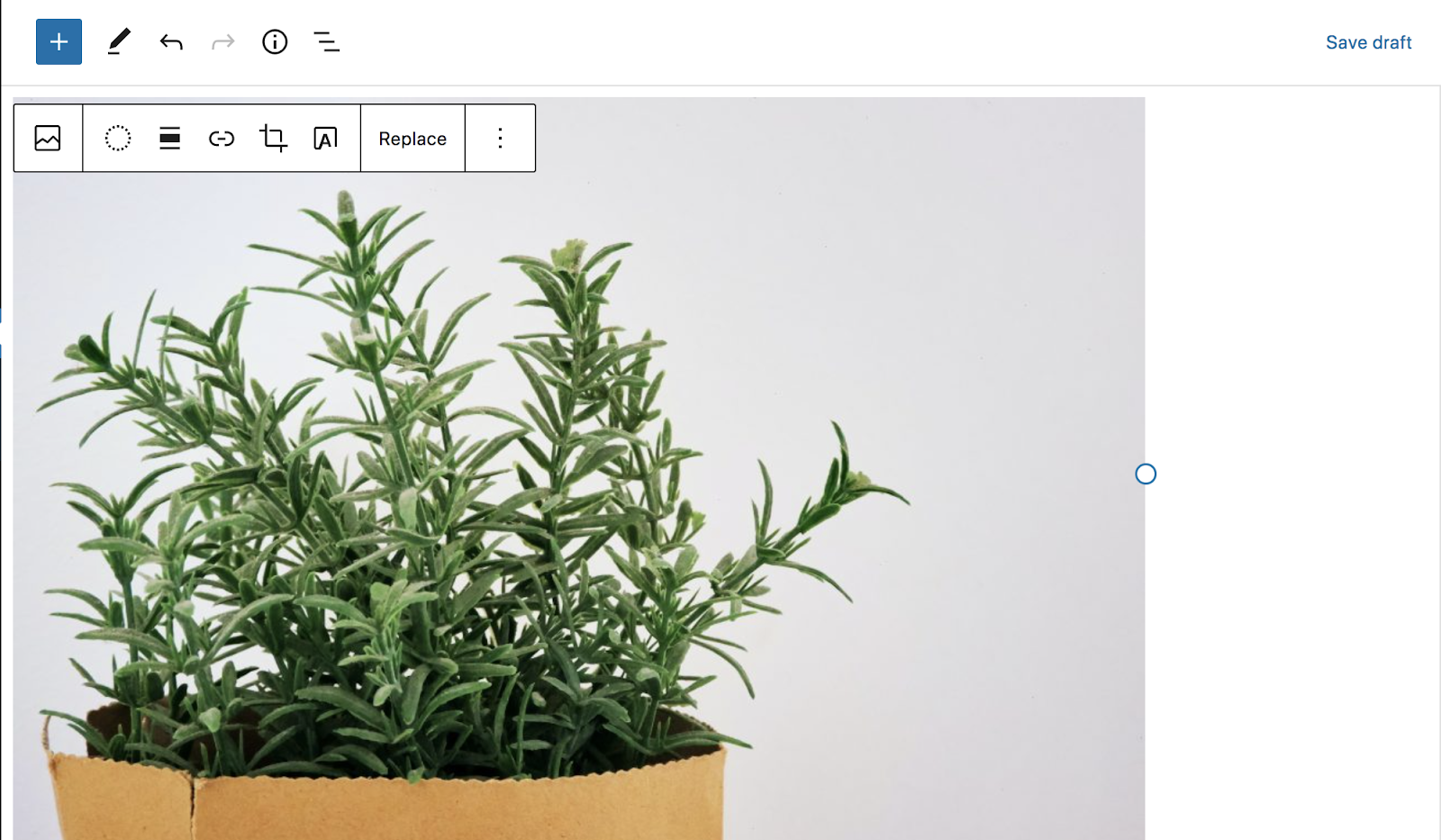
Filtre uygulamak, hizalamayı seçmek, üstüne metin eklemek ve daha fazlası için görüntü bloğunun üstündeki araç çubuğunu kullanabilirsiniz. Veya alternatif metin ve resim boyutu gibi ayarları yapılandırmak için sayfanın sağ tarafındaki ayarlar panelini kullanın.
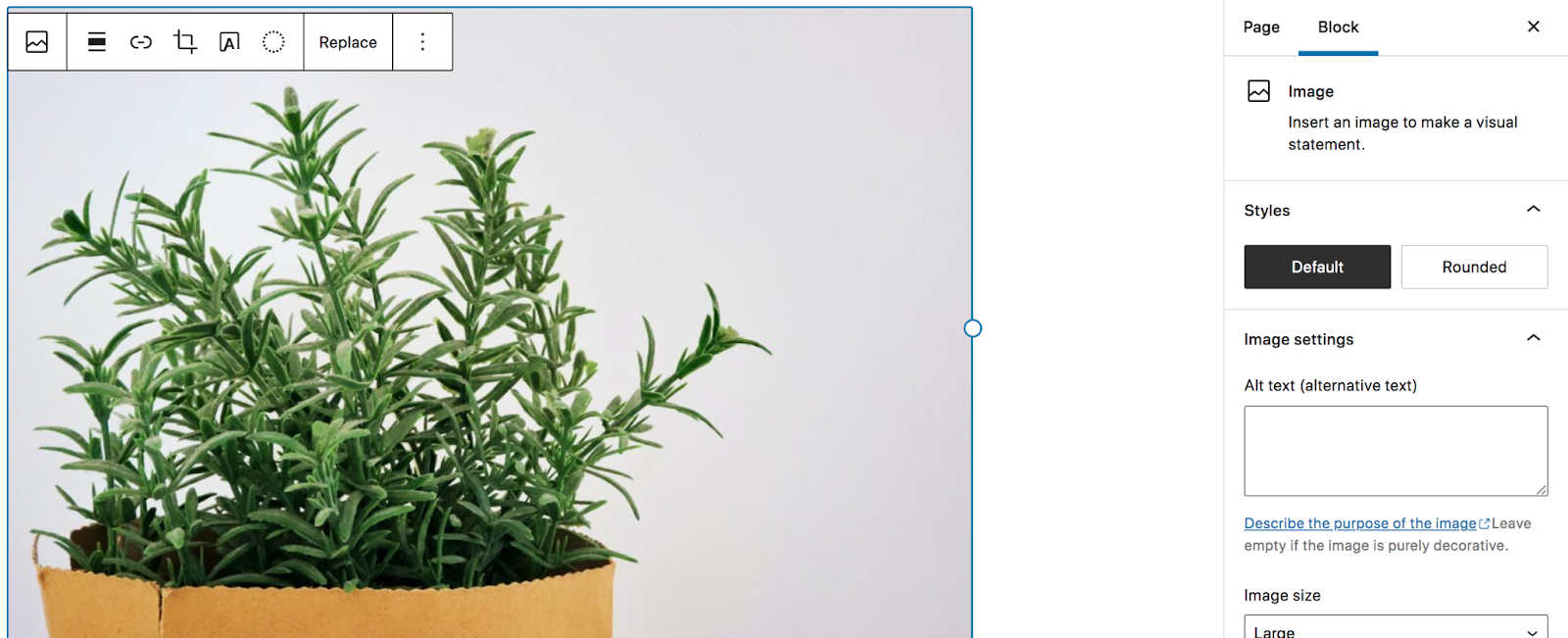
Yine, bunlar kullandığınız bloğa göre değişecektir.
Daha fazla hazır bir tasarım uygulamak ister misiniz? Artı simgesine tekrar tıklamayı ve Desenler'i seçmeyi deneyin. Bu, fiyatlandırma tabloları ve SSS'ler gibi şeyler için tam olarak yapılandırılmış düzenler içeren kalıp kitaplığını açacaktır. Bir sayfaya bir tane ekleyin, içeriği değiştirin ve hazırsınız!
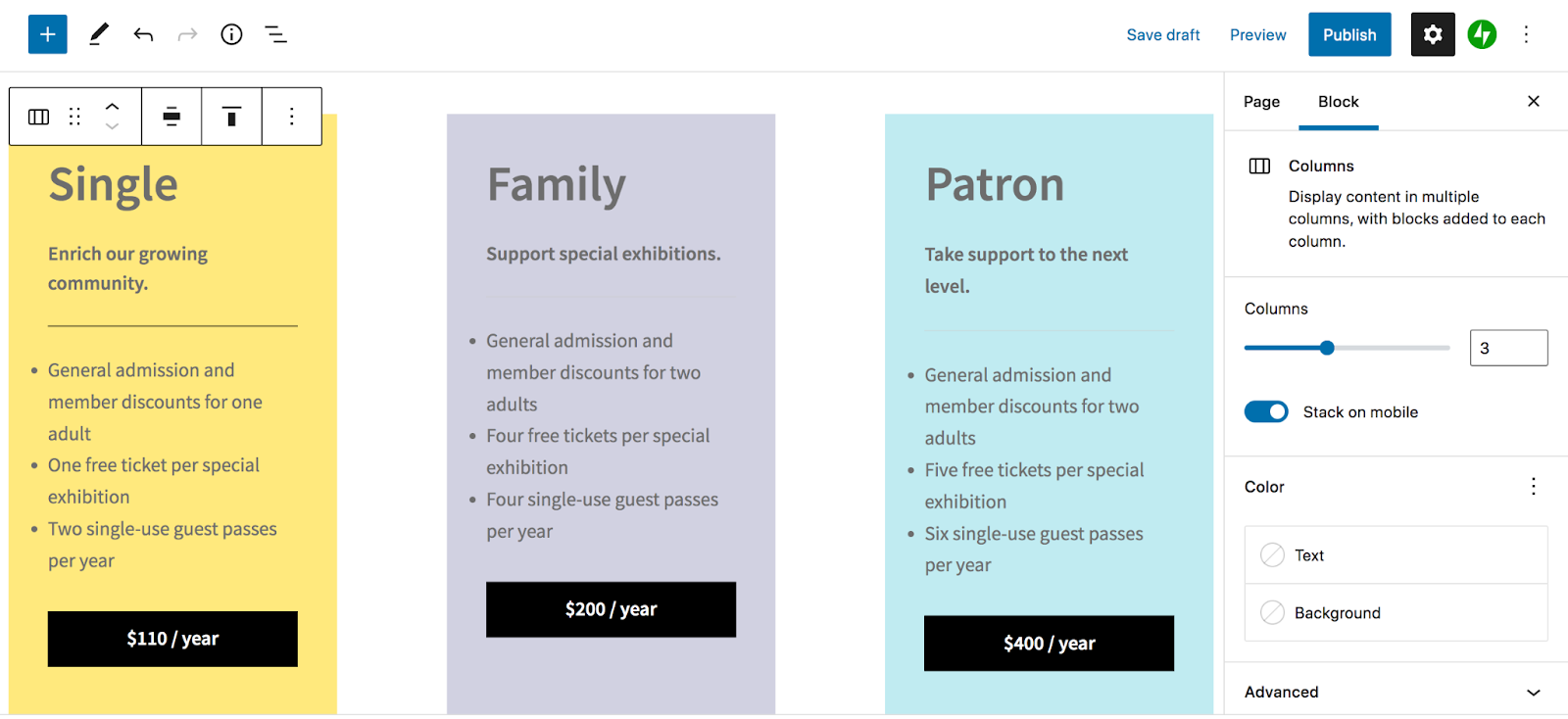
Blok düzenleyiciyi kullanma hakkında daha fazla bilgi için WordPress.com'daki bu kılavuzu okuyun.
5. Bir gezinme menüsü oluşturun
Gezinme menüsü, herhangi bir web sitesinin önemli bir bileşenidir. Ziyaretçilerin sitenizde gezinmesi için kolay bir yol sağlar ve yolculuklarına rehberlik etmeye yardımcı olur. Örneğin, insanları e-posta yakalama veya satış sayfanıza yönlendiren çekici bir düğme ekleyebilirsiniz.
Birincil menünüz genellikle sitenizin üst kısmında bulunurken, başlıkta, biraz farklı bir şeyle gitmek istiyorsanız kenar çubuğu gibi başka seçenekler de vardır. Ancak hangi yeri seçerseniz seçin, menü öğelerinizin düzenini düşünmek isteyeceksiniz. Çok fazla bağlantının paketlenmesi site ziyaretçileri için bunaltıcı olabilir. Çok fazla içeriğiniz varsa, birincil gezinme menünüzü kategorilere ayrılmış alt menülere ayırabilir veya hatta görselliği yüksek bir mega menü oluşturabilirsiniz.

Gezinme menünüzü oluşturmak için WordPress panosunda Görünüm → Menüler'e gidin. Menünüz için bir ad ekleyin, ardından sayfalar, gönderiler, kategoriler ve daha fazlasını eklemek için soldaki onay kutularını kullanın. Daha sonra her bir öğeyi istediğiniz yere sürükleyip bırakabilir ve gerektiğinde alt menüler oluşturmak için girintiler oluşturabilirsiniz.
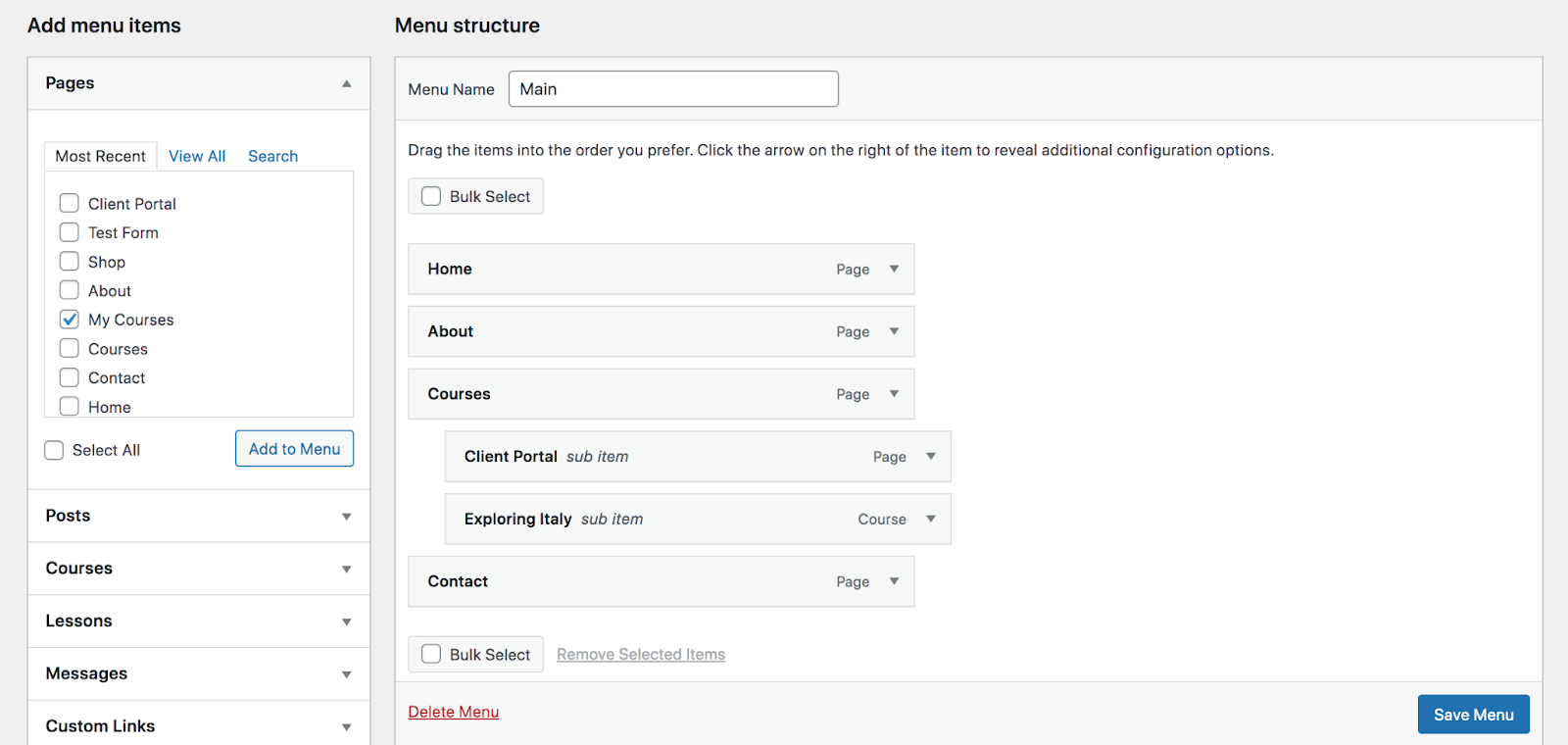
Son olarak, sayfanın alt kısmında menünüz için bir görüntüleme konumu seçin - genellikle "birincil menü" - ve mavi Kaydet düğmesini tıklayın. Menünüz artık web sitenizde görünecek!
6. Bir güvenlik eklentisi kurun
Artık sitenizin tasarımı hazır olduğuna göre, güvenlik ve hız gibi işlevleri düşünmeye başlamanın zamanı geldi. İster kişisel bir blog, ister bir e-ticaret mağazası işletiyor olun, güvenlik çok önemlidir. Web sitenize verdiğiniz emekleri kaybetmenizi engeller ve hem sizi hem de ziyaretçilerinizin verilerini bilgisayar korsanlarından korur.
WordPress güvenli bir platform olsa da sitenizi kilitlemek için atmanız gereken bazı adımlar var. İşte birkaç en iyi WordPress güvenlik uygulaması:
- Her zaman güçlü parolalar kullanın . Harfler, sayılar ve sembollerden oluşan bir karışımla tahmin edilmesi zor kimlik bilgilerini seçin.
- Kaba kuvvet saldırılarına karşı koruyun . Bunlar, bilgisayar korsanları oturum açma kimlik bilgilerinizi denemek ve tahmin etmek için bot kullandığında ortaya çıkar. Saniyede yüzlerce kombinasyonu tahmin edebilirler! Onları izlerinde durduran bir araç kurun.
- Düzenli olarak kötü amaçlı yazılım taraması yapın . Siteniz saldırıya uğradıysa, sorunu hemen çözebilmeniz ve daha fazla tahribatı önleyebilmeniz için bunu hemen bilmeniz önemlidir. Ancak kötü amaçlı yazılımları 7/24 manuel olarak kontrol etmek imkansızdır. İyi bir kötü amaçlı yazılım tarama aracı bunu otomatik olarak halledebilir ve bir şey bulunursa sizi uyarabilir.
- Yazılımınızı sık sık güncelleyin . Bilgisayar korsanlarının güvenlik açıklarından yararlanmasını önlemek için WordPress, temalar ve eklentilerin her zaman en son sürümlerine güncellendiğinden emin olun.
- Kesinti izlemeyi açın . Siteniz çökerse, bu bir hack belirtisi olabilir. Kesinti süresi izleme, bunun ne zaman gerçekleştiğini hemen bilmenize yardımcı olur, böylece işleri yeniden başlatıp çalıştırabilirsiniz.
- İki faktörlü kimlik doğrulamayı düşünün . İki faktörlü kimlik doğrulama, oturum açma sayfanıza fazladan bir adım ekleyerek, telefonunuza gönderilen bir kerelik kullanım kodunu girmenizi gerektirir. Bu son derece etkilidir çünkü bir bilgisayar korsanının oturum açma kimlik bilgilerinizi ve telefonunuzu elinde bulundurması pek olası değildir.
- Otomatik, site dışı yedeklemeler ayarlayın . Yedeklemeler, bir şeyler ters giderse sizi korur, çünkü sitenizi sorun oluşmadan önceki durumuna hızlı bir şekilde döndürmenize olanak tanır. En iyi WordPress yedeklemeleri, otomatik olarak ve gerçek zamanlı olarak alınır ve her değişiklik olduğu gibi kaydedilir. Ayrıca, sunucunun da tehlikeye girmesi ihtimaline karşı, ana makinenizin sunucusundan ayrı olarak site dışında depolanırlar.
- Bir SSL sertifikası kullanın . SSL sertifikası, kredi kartı bilgileri, adresler ve adlar gibi web siteniz aracılığıyla iletilen bilgileri korur. Bunu sitenize eklememeniz için hiçbir neden yok - ücretsiz olarak bir SSL sertifikası alabilirsiniz!
Jetpack, yukarıdaki listedeki hemen hemen tüm öğeleri tek bir hamlede kontrol eden bir WordPress güvenlik eklentisidir! Kaba kuvvet saldırı koruması ve kötü amaçlı yazılım taramasından gerçek zamanlı yedeklemelere ve daha fazlasına kadar sitenizin kilitli olduğuna güvenebilirsiniz. Hem yeni başlayanlar hem de geliştiriciler için kullanımı kolaydır. Örneğin, WordPress sitenizi yedeklemek yalnızca birkaç tıklama alır ve bir yedeği geri yüklemek daha da hızlıdır!
Jetpack Security'nin mevcut tüm özelliklerini görün.
7. Bir hız optimizasyonu eklentisi kurun
Site ziyaretçilerinizin birinci sınıf bir deneyim yaşamasını istiyorsanız, hız, zaman ayırdığınız bir şey olmalıdır. Web siteniz ne kadar hızlı yüklenirse, insanların bir e-posta listesine kaydolma, satın alma yapma, şirketinizi arama vb.
Site hızıyla başlamak için en iyi yer, burada daha önce tartıştığımız gibi, yüksek kaliteli bir ana bilgisayar ve iyi kodlanmış bir tema seçmektir. Ardından Jetpack Boost gibi bir hız optimizasyon eklentisi kurun.

Eklentiyi kurduğunuzda, site performansınızı analiz edecek ve böylece nerede olduğunuz hakkında bir fikir edineceksiniz. Ardından, yalnızca birkaç ayar arasında geçiş yaparak CSS yüklemesini optimize edebilir, gerekli olmayan JavaScript'i erteleyebilir ve geç yükleme görüntülerini açabilirsiniz. Bunun ne anlama geldiğinden emin değilseniz, sorun değil - zorunda değilsiniz! Jetpack Boost, tüm ağır yükleri üstlenir, bu nedenle sitenizin hızlı bir şekilde yüklenmesini sağlamak için geliştirici olmanıza gerek yoktur.
(Ama merak ediyorsanız, bu da sorun değil! Daha fazla bilgi için temel web hayati bilgileri hakkındaki yazımızı okuyun.)
Çekirdek Jetpack eklentisi ile ek hız optimizasyon araçları da bulabilirsiniz. Örneğin, içerik dağıtım ağı (CDN), web sitenizi dünya çapındaki yüksek hızlı sunuculardan görüntüler, bu nedenle her zaman her bir ziyaretçiye en yakın konumdan gösterilir. Ayrıca, en önemli olduğu anda hızı artırmak için resimlerinizi mobil cihazlar için otomatik olarak yeniden boyutlandırır.
8. Bir spam koruma eklentisi yükleyin
Yorumlar, sitenize katılımı artırmanın ve markanız etrafında bir topluluk oluşturmanın güçlü bir yoludur. Ancak ne yazık ki, WordPress'te yorumları etkinleştirdiğinizde, kendinizi spam'e açarsınız - alakasız, istenmeyen ve hatta bazen kötü niyetli yanıtlar. Bunlar tartışmayı engelleyebilir, profesyonel görünmemenize neden olabilir ve en kötü senaryoda, ziyaretçilerinizin bilgisayar korsanlarının planlarına yenik düşmesine neden olabilir.
Ancak, spam olup olmadığını belirlemek için yorumdan sonra yorumu ayıklamak zorunda kalmamalısınız. Bunun yerine, Akismet gibi bir WordPress spam eklentisinin sizin için halletmesine izin verin.
Sitenizdeki en kötü spam yorumlarından otomatik olarak kurtulabilir, böylece onları asla görmek zorunda kalmazsınız. Ayrıca, yalnızca yorum bölümünüzü değil, aynı zamanda iletişim formlarınızı da korumak için popüler WordPress araçlarıyla sorunsuz bir şekilde bütünleşir. Sonuç olarak, bu size çok zaman kazandırır ve hem site ziyaretçilerinizi hem de itibarınızı korur.
9. Ekstra özellikleri ekleyin ve yapılandırın
WordPress ile ilgili en iyi şeylerden biri, yüzlerce mevcut eklentinin yardımıyla istediğiniz herhangi bir işlevi ekleme yeteneğidir. WordPress deposu, ekstra bloklar ve iletişim formlarından en sevdiğiniz pazarlama araçlarıyla entegrasyonlara kadar her şeyi sunan ücretsiz seçeneklerle doludur. Ayrıca, bunların tümü Automattic tarafından incelenir, böylece yüksek kaliteli ve güvenli olduklarına güvenebilirsiniz.
WordPress topluluğunda, kendi web sitelerinde veya üçüncü taraf eklenti pazarlarında premium eklentiler satan mükemmel geliştiriciler de vardır. Ancak, iyi bir kaynaktan geldiklerinden emin olmak için eklemeyi seçtiklerinizi incelemek için zaman ayırın. İncelemeler, bir eklentinin meşruiyetini ve kalitesini söylemenin en kolay yollarından biri olabilir. En iyi WordPress eklentilerini seçme hakkında daha fazla bilgi edinin.
10. Sitenizi başlatın!
Artık siteniz tam istediğiniz gibi göründüğüne, hızlı yüklendiğine ve güvenli olduğuna göre, başlama zamanı! Arkanıza yaslanın - çok çalıştınız ve şimdi faydasını görebilirsiniz.
WordPress hakkında sık sorulan sorular
Hala sorularınız mı var? Aşağıda WordPress hakkında sık sorulan bazı soruları yanıtlamak için biraz zaman ayırdık.
WordPress ne zaman oluşturuldu?
WordPress, 2003 yılında durdurulan b2/cafelog'un üzerine yeni bir kişisel yayıncılık platformu oluşturan Mike Little ve Matt Mullenweg tarafından oluşturuldu. Açık kaynaklı doğası, tüm bir destekçi topluluğu yarattı ve sonunda, bugün olduğu gibi, web'in %43'ünden fazlasına güç veren devrim niteliğindeki CMS'ye dönüştü. E-Ticaret mağazalarından üyelik sitelerine, forumlara ve sitelerini yazılımla oluşturan kurumsal düzeydeki şirketlere kadar her şeyle birlikte, bir blog aracından çok daha fazlası haline geldi.
WordPress ücretsiz mi?
Evet, temel WordPress yazılımı %100 ücretsizdir. Ayrıca, GNU Genel Kamu Lisansı altında lisanslandığı için, onu istediğiniz gibi kullanmak, değiştirmek ve özelleştirmek de dahil olmak üzere tamamen ücretsizdir.
Automattic'ten ücretsiz olan bir dizi WordPress eklentisi de vardır. Bunlara WooCommerce, Akismet (kişisel kullanım için ücretsiz) ve Jetpack (bazı planlar için ücretsiz) dahildir.
WordPress güvenli mi?
Evet, WordPress güvenli bir içerik yönetim sistemidir. Güvenlik göz önünde bulundurularak oluşturulmuştur ve herhangi bir hatayı veya güvenlik açığını gidermek için düzenli olarak güncellenir.
Bununla birlikte, ne kadar güvenli olursa olsun, herhangi bir web sitesi veya yazılım parçası saldırıya uğrayabilir. İçeriğinizi ve ziyaretçi bilgilerinizi korumak için bazı ek güvenlik önlemleri almak isteyeceksiniz. Kesinti süresi izleme, kötü amaçlı yazılım taraması, iki faktörlü kimlik doğrulama, kaba kuvvet saldırısı koruması ve gerçek zamanlı yedeklemeler gibi değerli stratejiler uygulayan Jetpack gibi bir WordPress güvenlik eklentisi başlamak için harika bir yerdir.
Ayrıca, güvenli parolalar kullanmak ve yalnızca kesinlikle ihtiyacı olan güvenilir kişilere oturum açma erişimi sağlamak gibi diğer temel güvenlik adımlarını da atmalısınız.
WordPress erişilebilirlik özellikleri sunuyor mu?
Web söz konusu olduğunda, erişilebilirlik, web sitenizi fiziksel ve zihinsel engelli olanlar da dahil olmak üzere her bir ziyaretçi için kullanılabilir hale getirmek anlamına gelir. WordPress, tüm yeni ve güncellenmiş WordPress kodlarının belirli erişilebilirlik standartlarına uymasını gerektiren bu uygulamaya adanmıştır. Ayrıca, gözden geçirilmiş ve "erişilebilir hazır" olarak işaretlenmiş tema deposunda bulunan bir tema kategorisi de vardır.
Eklentileri kullanarak web sitenize erişilebilirlik özellikleri ekleyerek site ziyaretçilerinin yazı tiplerini yeniden boyutlandırmasına, gri tonlamalı modu değiştirmesine, yüksek karşıtlığı açmasına ve daha pek çok şeye izin verebilirsiniz.
WordPress'i nereden indirebilirim?
WordPress, doğrudan WordPress.org web sitesinden indirilebilir. Birçok barındırma sağlayıcısı ayrıca tek tıklamayla WordPress yüklemesi içerir, bu nedenle yazılımı manuel olarak indirmenize veya yüklemenize gerek yoktur.
WordPress.org ve WordPress.com arasındaki fark nedir?
WordPress'te yeniyseniz, WordPress.org ve WordPress.com arasında karar vermeye çalışıyor olabilirsiniz. Farklara bir göz atalım.
WordPress.org ile bir barındırma sağlayıcısı seçersiniz ve WordPress yazılımını sunucunuza yüklersiniz. Biraz daha teknik bilgi gerekli olsa da, sitenizle istediğiniz her şeyi yapma özgürlüğüne sahipsiniz.
WordPress.com ile her şey sizin için halledilir. WordPress yazılımı için özel olarak optimize edilmiş bir barındırma planı içerir ve önceden yüklenmiş her şeyle birlikte gelir. Tek yapmanız gereken bir hesap açmak ve oluşturmaya başlayabilirsiniz! Bununla birlikte, her planın sınırları vardır, bu nedenle bir siteyi yönetmenin birçok teknik yönü sizin için halledilirken, aynı zamanda belirli bir esneklik ve özgürlük kaybı da vardır.
Bir sitenin teknik yönleri hakkında endişelenmek istemiyorsanız ve sadece hızlı bir şekilde atlamak istiyorsanız, WordPress.com'u seçmek isteyebilirsiniz. Site yönetimi ve oluşturmaya daha fazla dahil olmak ve daha fazla özgürlüğe ve esnekliğe sahip olmak istiyorsanız, o zaman WordPress.org izlemeniz gereken yoldur.
WordPress teması nedir?
WordPress teması, sitenizin görünümünü ve verdiği hissi belirleyen bir dizi dosyadır. Çok spesifik olabilirler, kolayca değiştirebileceğiniz içeriğe sahip bir şablon görevi görebilirler veya üzerine herhangi bir şey inşa edebileceğiniz bir çerçeve gibi daha esnek olabilirler.
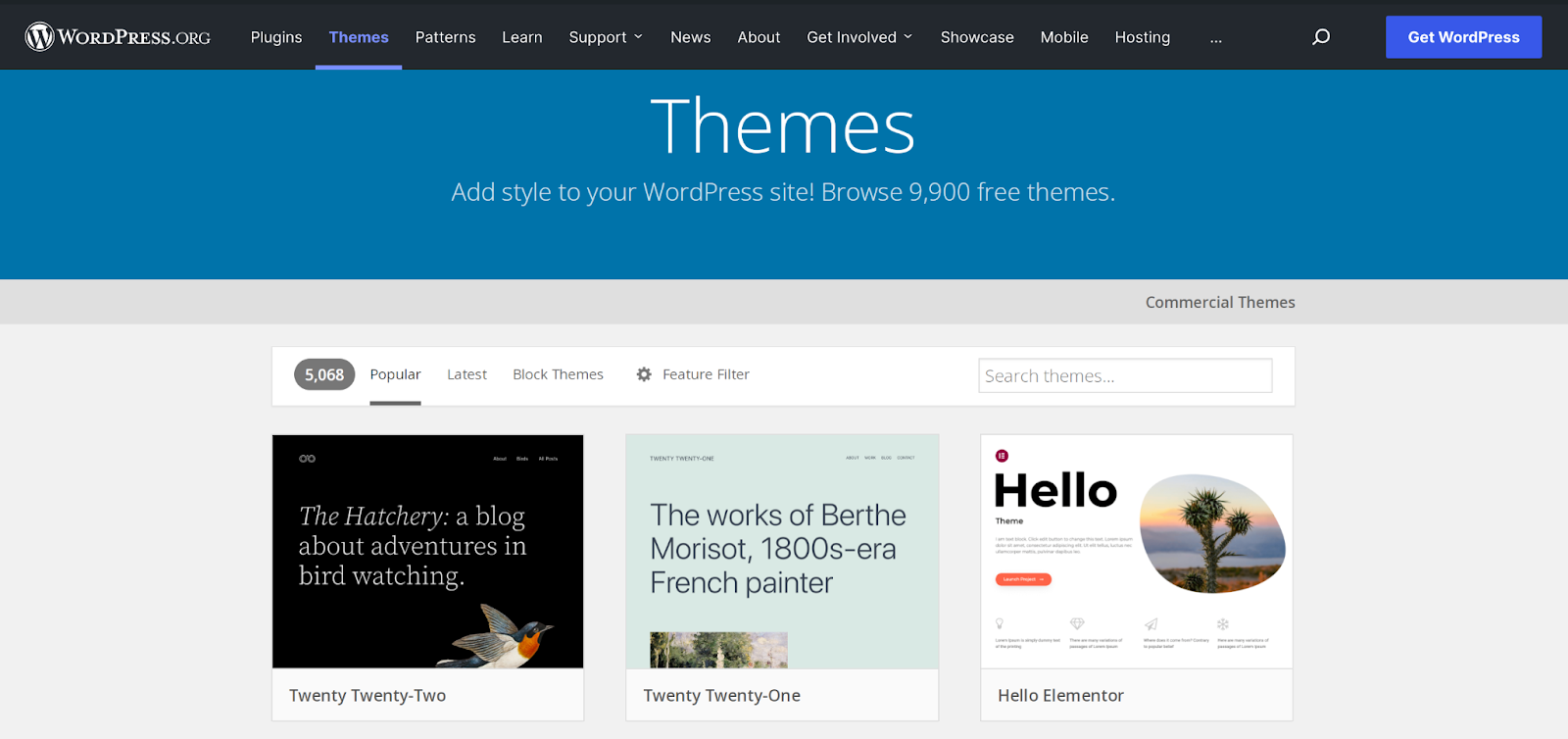
WordPress tarafından onaylanan eksiksiz bir ücretsiz ve premium tema kitaplığı var. Bunları sütun sayısı ve konu gibi özelliklere göre filtreleyebilirsiniz. Üçüncü taraf pazar yerlerinden ve geliştiricilerden indirebileceğiniz temalar da vardır. Bunlardan birini seçerken kaynağı kontrol edin, yorumları okuyun ve düzenli olarak güncellendiğinden emin olun.
WordPress eklentisi nedir?
WordPress eklentisi, web sitenizde ek işlevler oluşturmak için yükleyebileceğiniz bir eklentidir. Bir temanın aksine, odak noktası tasarım değil işlevselliktir.
Hemen hemen her şey için bir eklenti bulabilirsiniz - bir çevrimiçi mağaza oluşturun, işinizi pazarlayın, WordPress Düzenleyiciye bloklar veya blok kalıpları ekleyin, iletişim formları oluşturun, üçüncü taraf yazılımlara bağlanın ve daha fazlasını yapın.
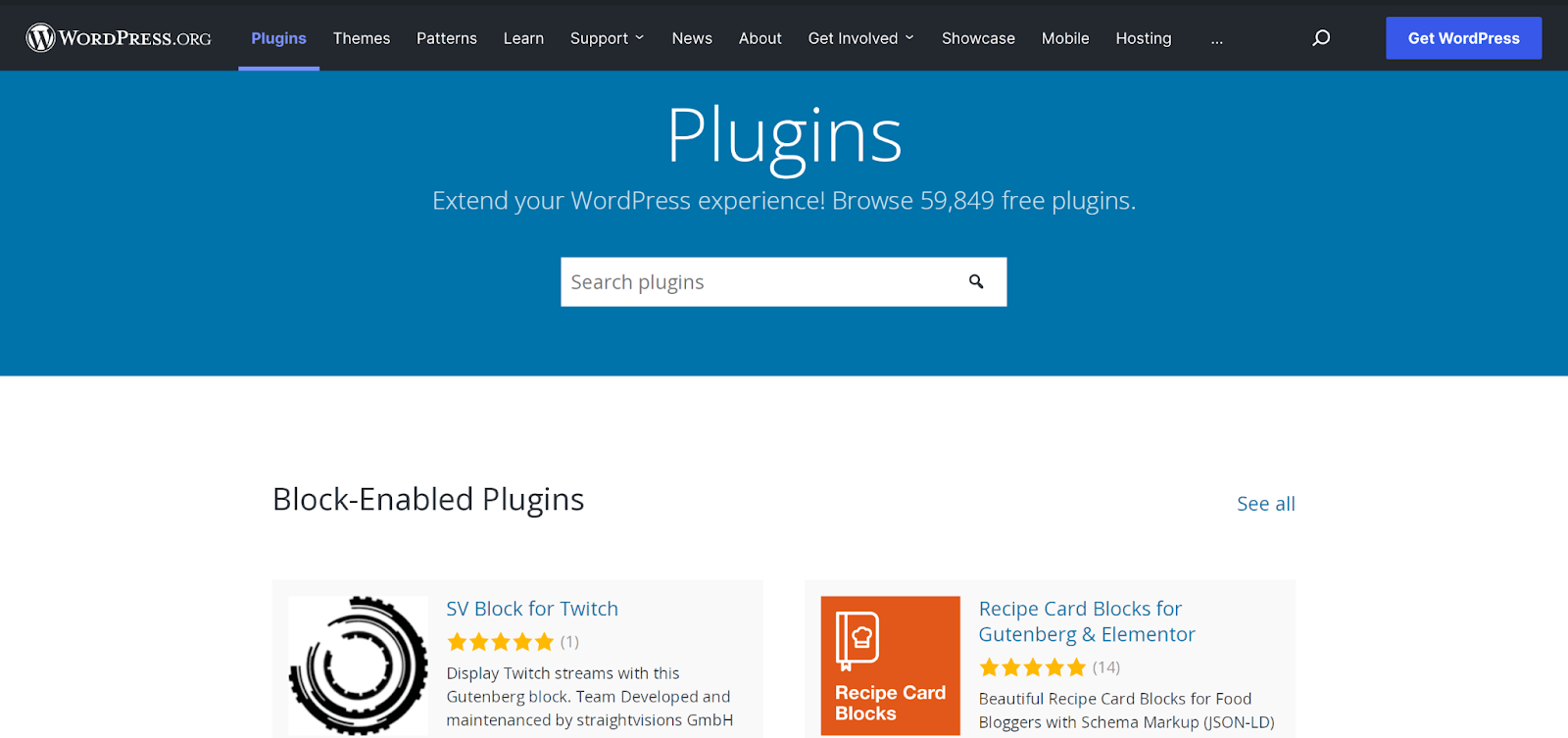
WordPress eklenti deposunda her biri için destek forumlarıyla birlikte binlerce ücretsiz seçenek bulunmaktadır. WooCommerce pazarı ve üçüncü taraf web siteleri gibi yerlerde de bazı harika premium seçenekler bulabilirsiniz. Ancak, temalarda olduğu gibi, her birini güvenlik ve kalite açısından incelemek için zaman ayırın. En iyi WordPress eklentilerini nasıl seçeceğiniz hakkında daha fazla bilgi edinin.
WordPress sayfa oluşturucu nedir?
WordPress sayfa oluşturucu, herhangi bir kod kullanmadan bir web sitesi oluşturmanıza olanak tanıyan bir eklenti veya tema aracıdır. Sayfa oluşturma sürecini hızlandırırlar ve genellikle kullanıcıların hemen hemen her düzeni tasarlamak için öğeleri sürükleyip bırakmalarına olanak tanırlar.
Ancak WordPress blok düzenleyicisi sayesinde kodsuz ve sayfa oluşturucu olmadan sayfalar ve gönderiler oluşturabilirsiniz. Paragraflar, başlıklar, resimler, videolar ve sütunlar gibi herhangi bir öğeyi yerine sürükleyin ve tam istediğiniz görünümü elde etmek için ayarları yapılandırın.
Ve tam site düzenleme ile bir blok teması kullanıyorsanız, aynı prensibi sitenizin üstbilgiler ve altbilgiler gibi diğer bölümlerine bile uygulayabilirsiniz.
WordPress widget'ı nedir?
WordPress'te widget alanları, örneğin altbilgi ve kenar çubuğu gibi bloklar içeren özel yeniden kullanılabilir alanlardır. WordPress kontrol panelinizde Görünüm → Widget'lara giderek bu alanlara blok ekleyebilirsiniz.
Bunlar çeşitli şekillerde kullanışlı olabilir. Çevrimiçi bir mağazanız varsa, Mağaza sayfanızın kenar çubuğuna filtreler, arama çubuğu ve ürün kategorileri listesi eklemek isteyebilirsiniz. Hizmet tabanlı bir işletme yürütüyorsanız, altbilginize önemli sayfalara, bir e-posta yakalamaya ve şirket çalışma saatlerinize bağlantılar ekleyebilirsiniz.
Ancak, tam site düzenlemeyi destekleyen bir tema kullanıyorsanız, bunun yerine Görünüm → Düzenleyici'ye giderek bu alanları düzenlemeniz gerekeceğini unutmayın.
Sahip olunması gereken en önemli eklentiler nelerdir?
The plugins that you choose will vary based on the specific needs of your site, along with the type of website that you run — online store, blog, service-based business, portfolio, etc. However, there are a few types of plugins that nearly every WordPress site will need:
- A backup and security plugin
- A spam prevention plugin
- A contact form plugin
- An SEO plugin
- A site speed plugin
For more information, read our post about choosing the right WordPress plugins.
Can WordPress be used for blogging?
Yes, absolutely! WordPress was designed from the start as a blogging platform. And, while it offers so much more, blogging is still at its heart.
WordPress makes it easy to create a blog around any topic that you'd like, add blog posts with text, images, videos, and more, accept and reply to comments, get your posts in front of your audience — the list goes on and on! Any blog functionality you need, you can create with WordPress.
So it's no surprise that popular sites like the TED blog, WilWheaton.net, the Martha Stewart blog, and TechCrunch all use WordPress as their blogging platform of choice.
Can WordPress be used for a business website?
Tabii ki! WordPress can be used to create absolutely any kind of site you'd like. You can use the platform to showcase your work in a portfolio, write about your services, and create a client portal. Or if you want to sell products or services online, you can use WooCommerce to build an online store, complete with checkout functionality, shipping tools, and more.
Looking to manage all of your prospects and clients? Jetpack CRM even turns your WordPress dashboard into a customer relationship management tool that will help you grow your business.
Want some examples? The WooCommerce Showcase is chock full of beautiful online stores powered by WordPress. You'll also find lots of other businesses using the platform, including Gracenote, The Clorox Company, and the Bedford Hotel.
Is WordPress enterprise-friendly?
Yes, WordPress powers lots of enterprise-level sites and there are no limits on what you can create. You can use it to scale as large as you like, with no restrictions on number of pageviews, products, etc. It also has features that make running an enterprise website simple, like team management capabilities, mobile-friendly and accessible design, and multilingual plugins.
WordPress VIP is also an exclusive option specifically for enterprise businesses. It's built on a super powerful server foundation, and includes special tools that help you maximize content effectiveness, create a compelling digital experience for all team members, explore in-depth analytics, and build a hyper-agile commerce system. And all of that comes with enterprise-level scalability, reliability, speed, and security.
See some examples of enterprise WordPress sites, including The New York Post, Venture Beat, and USA TODAY Sports Media.
Why is WordPress considered the most popular CMS?
WordPress is currently used by 43% of all websites online and by 64.3% of websites using a content management system. This, of course, makes it by far the most popular CMS.
This isn't shocking. WordPress is a completely free but incredibly powerful tool that enables absolutely anyone to create a beautiful, effective website. It's easy to use, endlessly flexible and scalable, SEO-friendly, and constantly improving and innovating.
What are good tutorials on how to use WordPress?
WordPress.org and WordPress.com provide lots of tutorials with instructions for nearly anything you'd like to achieve with WordPress. If you're building an online store, the WooCommerce blog offers everything you need to know to build and grow your eCommerce site. And there's also a wealth of information on the Jetpack blog, including posts like:
- How to Log in to a WordPress Site
- WordPress Admin Dashboard: Become an Expert in 15 Minutes
- How to Create, Add, & Edit a Navigation Menu in WordPress
- WordPress Security Guide: 11 Best Practices to Secure Your Site
- How to Back Up a WordPress Site (Manually & Automatically)
Build your dream with WordPress
Now that you know how to use WordPress, it's time to create! You have all the tools in hand to build anything you can dream up, whether you want to start a blog, open an online store, or launch a service-based business.
If you get stuck, don't worry! There's a whole team of Happiness Engineers ready to help. You can find answers to any of your questions in the WordPress documentation and support forums.
